我們已經知道了如何將彩色轉為灰度,除了去色命令以外,比較有代表性的是色相/飽和度調整工具,降低其中的飽和度就可以得到灰度。
但對于灰度而言,卻無法通過同樣的途徑轉為彩色。如下上圖,一個灰度的矩形在提高飽和度之后沒有任何變化。這是由于飽和度命令是基于現有色相的基礎上的,但灰度中不包含色相,因此飽和度選項對一個灰度色而言是沒有調整效果的。需要記住的是,純黑、純白也是屬于灰度色的。同樣無法通過直接的飽和度來調整。
勾選著色選項之后,Photoshop就會使用一個單一的色彩替換原圖中全部色彩,也包括灰度,因此可以通過這種方法將灰度轉為彩色,如下下圖。


現在試試看,能否將下圖中接近黑的色銹跡改為和其他部分差不多的藍色。大家先自己動手做做看。下載范例文件2006031002.jpg

對于這幅圖像來說,首先要指定到那些黑色銹跡的區域,然后再行調整。而要指定的話就需要創建一個選區,可以看出這個選區是很難創建的,因為銹跡分布較為細密且不連續。而前面我們在制作藍色西瓜時候所使用的方法在這里也不適用,因為那是通過改變色相實現的,而銹跡是黑色的,黑色沒有色相。
也可以使用【圖像>調整>可選顏色】來將灰度轉為彩色,可選顏色命令中可以選擇各個分色色彩進行調整。一般在針對印刷品調整中較為常見。現在我們就使用它來改變下圖中的銹跡。
為了避免影響其他地方,我們先創建一個選區,如下左圖。然后啟動可選顏色命令,在顏色中選擇黑色,然后更改一些數值,如下中圖,完成后的效果如下右圖。可以使用這個思路去更改圖像中其他區域的銹跡。
要徹底消除這幅圖像中的銹跡,單憑借色彩調整是很難做到的。觀察下右圖可以看到,原先黑色的區域被調整為藍色后有明顯的雜點。這些雜點又稱為噪點,我們在上一課程中有介紹過,噪點的產生是由于光學設備(數碼相機、掃描儀)對于黑色的判定不平穩造成的。

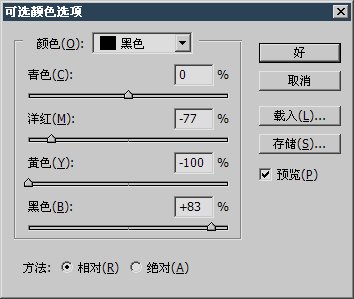

可選顏命令是基于專業分色原理的。目前讓大家來理解是較為困難的,并且也沒有必要,只要知道它可以通過選取單獨的顏色進行調整就可以了。比如它可以單獨降低圖像中綠色部分的青色,而不影響藍色部分的青色(這句話如果聽不懂也沒有關系,在以后實際用到時就會明白)。
推薦設計

優秀海報設計精選集(8)海報設計2022-09-23

充滿自然光線!32平米精致裝修設計2022-08-14

親愛的圖書館 | VERSE雜誌版版式設計2022-07-11

生活,就該這麼愛!2022天海報設計2022-06-02
最新文章

5個保姆級PS摳圖教程,解photoshop教程2023-02-24

合同和試卷模糊,PS如何讓photoshop教程2023-02-14

PS極坐標的妙用photoshop教程2022-06-21

PS給數碼照片提取線稿photoshop教程2022-02-13
















